PROCEDURA per portare un qualsiasi file da installare sul nostro Samsung Galaxy S2, siano essi file con estensione .apk, giochi o altri file esterni che vogliamo caricare in modalità archivio di massa dal pc al telefono come foto, video, documenti, etc..
Visto che qualcuno ha avuto qualche difficoltà a capire come usare il nostro telefono come pennino USB/archivio di massa e forse la cosa sul primo Galaxy era più immediata visto che bastava collegare il telefono al pc tramite cavo usb per vedere la schermata con l’opzione memoria di massa, grazie all’aiuto di Maurizio scrivo questo post come mini guida per fare tutto questo.
Come prima cosa se avete l’interfaccia originale di Samsung (Touch Wiz 4.0), potrete seguire queste istruzioni:
-
- Toccare l’icona “Applicazioni” e selezionare: Impostazioni/Wireless e rete/Impostazioni usb;

- Compariranno le seguenti figure con le dovute informazioni in cui sarà richiesta la connessione del “Cavo Dati” alla porta USB del PC che ti riconoscerà l’avvenuto collegamento. In questo modo si avrà la possibilità di gestire lo smartohone come se usassimo una chiavetta usb;
- Fatto questo, puoi crearti anche una cartella sullo smartphone e nominarlo come credi. Ora copierai il file e lo depositerai nella cartella creata. Finito di copiare i file si deve scollegare il cavo dati, aprire la cartella archivio del telefono e clicchi sul file che vuoi installare o visualizzare.
Sequenza di figure per la procedura alla connessione:
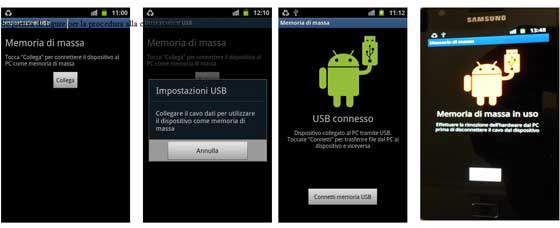
Una volta creata una cartella come si fa con un normale hard disk esterno o pennino usb, potremo staccare il telefono e potremo localizzare la cartella aprendo l’icona “Archivio” dove appariranno tutti i contenuti del nostro telefono compresa la cartella “Programmi M” e nel caso dovessimo installare un file di installazione .apk basterà aprire “Programmi M” e cliccare sul file per farla partire.
Aprendo il file .apk per effettuare l’installazione, può succedere che compaia la seguente figura in cui è riportata la dicitura di “Installazione bloccata”.

Se vi dovesse succedere questo, basterà che andate nelle impostazioni—>applicazioni e attivate Sorgenti sconosciute. Ora l’installazione dovrebbe partire! Se qualcosa non è chiaro fate pure sapere!
Un ringraziamento a Maurizio!
[Aggiornamento della guida] Visto che questo è un argomento molto caldo, aggiorno il post segnalandovi i nuovi passaggi per usare il vostro smartphone o tablet android con l’ultima versione di Jelly Bean come memoria di massa valido anche per il Samsung Galaxy S3, S4, Note e altri device LG, HTC, Huawei, Sony, Etc. etc.
I passaggi che dovrete effettuare per collegare il vostro cellulare al computer PC o MAC sono i seguenti:
- accedere alle impostazioni del telefono;
- andare su altro;
- selezionare la voce Impostazioni USB e cliccare successivamenteo sulla voce Collega;
- ora collegate il cavetto USB e il telefono vi verrà riconosciuto come memoria di massa.
Nel caso abbiate un MAC, ma sempre valida anche per Windows PC, una soluzione alternativa è quello di utilizzare Kies Air nel caso di un Samsung Galaxy o AirDroid per tutti gli altri device android.
Voi quale metodo utilizzate per trasferire i vostri dati dal vostro computer PC a smartphone o viceversa?
Come collegare qualsiasi smartphone Android 2014 al PC o MAC come chiavetta / penna USB di memoria
Con i vari aggiornamenti di Android, la possibilità di collegare il proprio telefono al PC o MAC come se fosse un hard disk sono migliorate notevolmente anche se in alcuni casi si deve comunque provare a installare il software PC Suite della casa madre.
Con gli ultimi smartphone di almeno 2 anni ho notato che comunque per poterlo usare come una chiavetta USB per trasferire i nostri dati (immagini, musica, video e altri documenti) è necessario prendere il cavetto USB e collegarlo alla prima porta libera del vostro PC Desktop o portatile.
La prima volta che collegherete il vostro cellulare alla porta USB del computer tramite cavetto ci potrebbe richiedere anche qualche minuto prima del riconoscimento. Fra i consigli che vi posso dare è quello di essere collegati ad internet visto che il PC dovrà effettuare una ricerca di eventuali driver per far in modo che fra le risorse del computer venga visto il vostro smartphone.
Se invece avete uno smartphone più datato o comunque non riuscite a farlo riconoscere come una memoria di massa esterna il consiglio è sempre quello di installare il software della casa madre come Kies che con l’installazione comprende anche i Driver.






